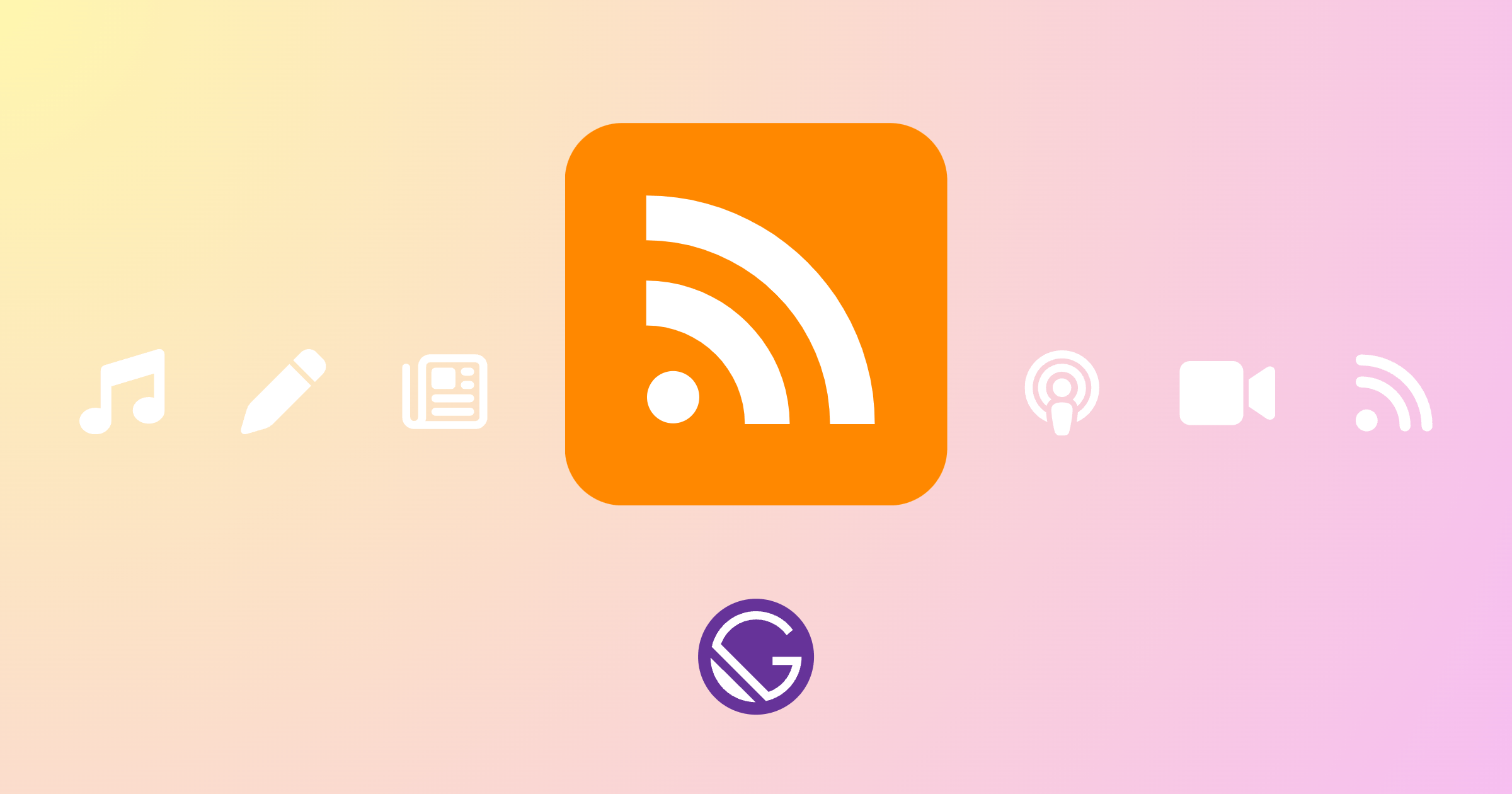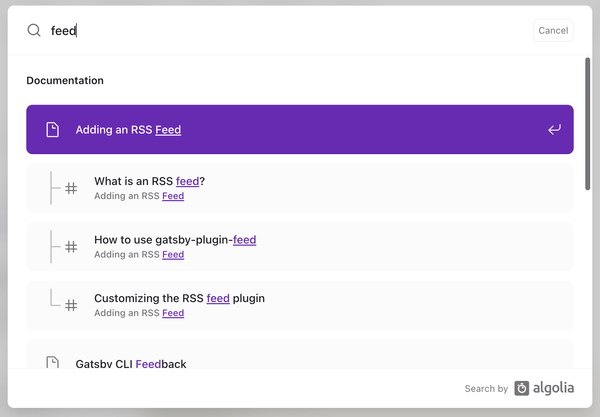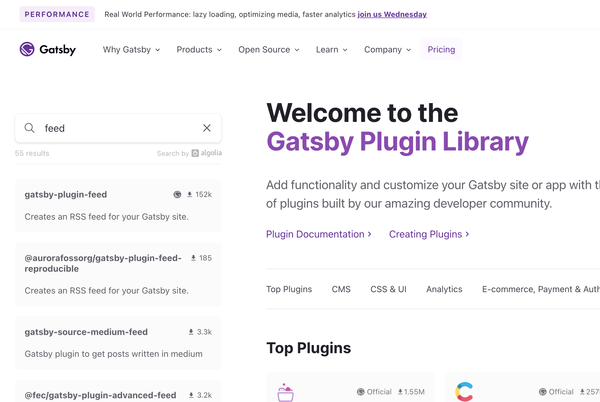Gatsby 웹사이트에 블로그 페이지가 있나요? 그렇다면 RSS 피드를 추가하세요!
준비물
- 👩🎓 RSS 개념 및 명세에 대한 지식: RSS가 무엇인지 혹은 피드에 어떤 내용을 써야 할지 모르겠다면? 이 글을 먼저 읽어보세요. → RSS 피드
- 💜 Gatsby 웹사이트: Gatsby로 만든 웹사이트가 필요해요. 없다면 먼저 Gatsby 웹사이트를 만들어 보세요. → Gatsby Quick Start(새창)
- 📰 콘텐츠: 블로그 포스트나 기사, 팟캐스트 등 계속 발행하는 콘텐츠가 있어야 해요.
💁♀️ 예시는 타입스크립트로 작성했어요. 타입스크립트가 아닌 자바스크립트를 사용하나요? 예시에서 타입 정보를 빼고 봐주세요.
Gatsby 웹사이트에 RSS 피드 추가하기
기능을 추가하기 위해 Gatsby 공식 홈페이지(새창)에서 얻을 수 있는 정보가 있는지 확인할게요.
-
공식 문서 읽기: 사이트에서 "feed"로 검색하니 관련 공식 문서 Adding an RSS Feed(새창)가 있어요. 공식 플러그인 gatsby-plugin-feed를 사용해서 RSS 피드를 만드는 법을 설명하고 있어요.
-
플러그인 검색하기: Gatsby Plugins(새창) 페이지에서 "feed"로 검색하니 50개가 넘는 플러그인이 있네요. 가장 위 gatsby-plugin-feed 플러그인이 가장 많이 사용하는 공식 플러그인이에요. 이 플러그인을 사용할게요.
gatsby-plugin-feed 활용
gatsby-plugin-feed(새창) 플러그인은 RSS 2.0 버전 피드를 생성해요.
💁♀️ 만약 Atom/JSON 피드 형식이 필요하다면 플러그인 검색 결과에 나온 다른 플러그인을 살펴보세요.
- RSS 피드 파일을 생성해요.
- 이를 위해 노트 패키지 rss(새창)를 사용해요.
- 모든 웹페이지의
head요소에 피드 파일을 가리키는link요소를 추가해요. - production 모드에서만 실행돼요.
플러그인 설치
사용할 플러그인을 정했으니, 본격적으로 작업을 시작할게요. 먼저 플러그인을 설치해요.
npm install gatsby-plugin-feedgatsby-config.ts에 사용 설정하기
플러그인이 설치되었다면 gatsby-config.ts 파일에 플러그인 이름과 옵션을 함께 추가해요.
gatsby-config.ts
import type {GatsbyConfig} from 'gatsby';
const config: GatsbyConfig = {
plugins: [
{
resolve: 'gatsby-plugin-feed',
options: {
query: `...`,
setup: (options: {}) => ({}),
feeds: [{...}, ]
}
},
]
};
export default config;옵션은 3개에요. 간단하게 설명하면
- query: 기본 쿼리문을 작성해요. 각 피드에서 공통으로 사용할 데이터를 얻기 위해 사용할 수 있어요.
- setup: 쿼리 데이터와 설정값을 받아서 RSS 피드 객체를 반환하는 함수를 작성해요. 여러 피드에 공통으로 사용할 채널 정보를 설정할 수 있어요.
- feeds: 한 개 혹은 그 이상의 피드 객체를 배열에 담아요. 피드는 각각 RSS XML 파일로 만들어져요.
블로그용 피드 예시
Gatsby 웹사이트에 블로그를 아래와 같은 스펙으로 개발했을 때 예시를 함께 볼게요.
전체 코드는 여기(새창)서 볼 수 있어요.
-
블로그 포스트 파일은 파일시스템으로 읽어와요.
gatsby-config.ts 파일에서 plugins 배열에 설정 추가
{ resolve: 'gatsby-source-filesystem', options: { "name": "posts", "path": `./src/posts/` }, }, -
블로그 포스트 파일은 MDX 포맷을 사용해요.
gatsby-config.ts 파일에서 plugins 배열에 설정 추가
{ resolve: 'gatsby-plugin-mdx', options: {}, }, -
블로그 포스트는 아래와 같은 frontmatter 정보를 가져요.
각 포스트의 MDX 파일의 frontmatter 예시
--- slug: gatsby-rss title: RSS 피드 추가하기 categories: [Web Dev, 웹개발, Programming] image: ../images/post/gatsby-rss.png createdAt: 2023-04-21T00:00:00+09:00 updatedAt: 2023-04-22T12:00:00+09:00 --- -
블로그 포스트 웹페이지 주소는 frontmatter 정보의 slug 값을 사용해요.
웹페이지 주소:
/blog/{post.frontmatter.slug}
옵션 query 설정하기
기본 쿼리문을 작성해요. 각 피드에서 공통으로 사용할 데이터를 얻기 위해 사용할 수 있어요.
gatsby-config.ts query 설정 예시
import type {GatsbyConfig} from 'gatsby';
const siteUrl: string = `https://heyjihye.com`
const title: string = `이지혜, 프론트엔드 웹 개발자`
const config: GatsbyConfig = {
siteMetadata: {
title,
description: `Freelance Front-end Web Developer`,
siteUrl,
author: `이지혜`,
email: `ghe.lee19@gmail.com`,
lang: `ko`,
categories: ['Tech', 'Web Dev', '웹개발', 'Programming', '개발블로그'],
copyright: `© 2017-${(new Date()).getFullYear()} 이지혜 All rights reserved.`,
},
plugins: [
{
resolve: 'gatsby-plugin-feed',
options: {
query: `
{
site {
siteMetadata {
description
siteUrl
categories
copyright
email
author
language: lang
}
}
}
`,
// defaultOptions.setup 과 동일한 내용
// defaultOptions https://github.com/gatsbyjs/gatsby/blob/master/packages/gatsby-plugin-feed/src/internals.js
setup: ({ query: { site: { siteMetadata }}, ...feed }) => ({
...siteMetadata,
...feed,
}),
feeds: [{
serialize: ({ query: { site: { siteMetadata } }}) => []
}, ]
}
},
]
};
export default config;- 채널과 아이템 정보로 쓸
siteMetadata쿼리문을 작성해요. - 쿼리 데이터는 옵션
setup과 각 피드의serialize함수에서 인자로 받아 사용할 수 있어요. - 키 이름은 rss(새창) 패키지의 feedOptions(새창) 요소와 동일하다면 그대로 채널 하위 요소로 사용됩니다.
- 예시에서
description,categories등은 자동으로 피드의 채널 하위 요소description,category로 만들어져요.
- 예시에서
옵션 setup 설정하기
쿼리 데이터와 설정값을 받아서 RSS 피드 객체를 반환하는 함수를 작성해요.
여러 피드에 공통으로 사용할 채널 정보를 설정할 수 있어요.
defaultOptions(새창)으로 지정된 함수를 사용하지 않는 경우만 작성하면 돼요.
gatsby-config.ts setup 설정 예시
import type {GatsbyConfig} from 'gatsby';
const config: GatsbyConfig = {
plugins: [
{
resolve: 'gatsby-plugin-feed',
options: {
query: `...`,
// setup 함수 재설정
setup: ({query: {site: {siteMetadata}}, ...feed}) => ({
// 권장형식: username@hostname.tld (Real Name)
managingEditor: `${siteMetadata.email} (${siteMetadata.author})`,
webMaster: `${siteMetadata.email} (${siteMetadata.author})`,
feed_url: siteMetadata.siteUrl + feed.output, // atom:link 생성용
...siteMetadata,
...feed,
}),
feeds: [{
output: '/rss.xml',
managingEditor: 'setup에서 설정한 managingEditor를 덮어쓸 정보',
...
}, ]
}
},
]
};
export default config;feeds 배열을 순환하며 feed를 인자로 넣어 setup 함수를 호출해요.
리턴 받은 피드 객체는 노드 패키지 rss의 RSS 인스턴스를 만드는데 사용해요.
- 옵션
query에 작성한 기본 쿼리 데이터를 사용할 수 있어요. - 옵션
feeds의 각 피드에 동일하게 작성할 채널 하위 요소를 설정하면 유용해요.- 예시의
feed.output등 피드의 모든 객체 데이터를 사용할 수 있어요.
- 예시의
옵션 feeds 설정하기
한 개 혹은 그 이상의 피드 객체를 배열에 담아요. 피드는 각각 RSS XML 파일로 만들어져요.
gatsby-config.ts feeds 설정 예시
import type {GatsbyConfig} from 'gatsby';
const config: GatsbyConfig = {
plugins: [
{
resolve: 'gatsby-plugin-feed',
options: {
query: `...`,
setup: (options: {}) => ({}),
feeds: [
{
// 필수
// link 요소가 html head에 추가됨.
// <link rel="alternate" type="application/rss+xml" href="/rss.xml" title="이지혜, 프론트엔드 웹 개발자">
output: "/rss.xml",
// 필수
title: "이지혜, 프론트엔드 웹 개발자",
// match: "^/blog/",
// 만들어진 /rss.xml 파일 대신 외부 주소를 사용해 link 요소가 html head에 추가됨.
// <link rel="alternate" type="application/rss+xml" href="https://feeds.feedburner.com/heyjihye/feed" title="이지혜, 프론트엔드 웹 개발자">
// link: "https://feeds.feedburner.com/heyjihye/feed",
// feed options: https://www.npmjs.com/package/rss#feedoptions
site_url: `${siteUrl}/blog/?utm_source=blog-feed&utm_medium=feed&utm_campaign=feed`,
custom_namespaces: {
'creativeCommons': 'http://backend.userland.com/creativeCommonsRssModule',
'media': 'http://search.yahoo.com/mrss/',
},
custom_elements: [
{'creativeCommons:license': 'https://creativecommons.org/licenses/by-nc-nd/4.0/'},
],
// 필수
query: `
{
allPostMdx: allMdx(
sort: {frontmatter: {createdAt: DESC}},
filter: {fields: {sourceInstanceName: {eq: "posts"}}},
limit: 1000,
) {
nodes {
excerpt(pruneLength: 400)
frontmatter {
slug
title
subtitle
categories
date: createdAt
image {
childImageSharp {
gatsbyImageData(layout: FIXED, width: 1200, formats: [WEBP])
}
}
}
}
}
}
`,
// 필수
// @ts-ignore
serialize: ({query: {site: {siteMetadata}, allPostMdx}}) => allPostMdx.nodes.map(node => {
const image = getImage(node.frontmatter.image)
const imageSrc = image?.images.fallback?.src
// 블로그 포스트만 RSS 피드 아이템으로 생성한다.
return Object.assign({}, node.frontmatter, {
title: `${node.frontmatter.title} — ${node.frontmatter.subtitle}`,
description: node.excerpt,
// utm 정보 추가
url: `${siteMetadata.siteUrl}/blog/${node.frontmatter.slug}/?utm_source=blog-feed&utm_medium=feed&utm_campaign=feed`,
guid: `blog-${node.frontmatter.slug}`,
custom_elements: [
image && {
'media:content': [
{
_attr: {
url: siteMetadata.siteUrl! + imageSrc,
type: `image/webp`,
width: image.width,
height: image.height,
}
}, {
'media:title': [{_attr: {type: 'plain'}}, `<![CDATA[ ${node.frontmatter.title} ]]>`]
}
]
},
],
});
}),
}
]
}
},
]
};
export default config;각 피드는 4개 필수 항목을 가져요.
- output: 생성할 파일의 경로 및 이름을 작성해요.
- title: 피드 제목을 작성해요.
- query: 피드 쿼리문을 작성해요. 피드의 각 아이템을 만들 때 필요한 데이터를 가져와야 해요.
- serialize: 공통 쿼리와 피드 쿼리 데이터를 받아서 각 아이템 객체를 반환하는 함수를 작성해요.
- 키 이름은 rss(새창) 패키지의 itemOptions(새창) 내용을 참고해서 작성해요.
각 피드는 2개의 옵션 항목을 가져요.
- match: 각 아이템의 주소(
url)와 매치하는 것만 포함하도록 하려면 RegExp 문을 작성해요. - link: 피드버너(새창)와 같은 웹 피�드 프록시 서비스를 사용한다면 그 주소를 입력해요.
이외 채널 하위 요소를 추가할 수 있어요.
- 키 이름은 rss(새창) 패키지의 feedOptions(새창) 내용을 참고해서 작성해요.
- site_url: 주소에 UTM을 추가하면 트래픽 분석할 때 유용해요.
결과물 확인하기
설정한 결과물을 확인하기 위해 아래 스크립트를 실행해요.
gatsby build && gatsby serve브라우저에서 localhost:9000/rss.xml에 접속하면 피드 파일을 확인할 수 있어요.
전체 코드는 여기(새창)서 볼 수 있어요.
rss.xml
<?xml version="1.0" encoding="UTF-8"?>
<rss xmlns:dc="http://purl.org/dc/elements/1.1/"
xmlns:content="http://purl.org/rss/1.0/modules/content/"
xmlns:atom="http://www.w3.org/2005/Atom"
xmlns:creativeCommons="http://backend.userland.com/creativeCommonsRssModule"
xmlns:media="http://search.yahoo.com/mrss/"
version="2.0"
>
<channel>
<title><![CDATA[이지혜, 프론트엔드 웹 개발자]]></title>
<description><![CDATA[Freelance Front-end Web Developer]]></description>
<link>https://heyjihye.com/blog/?utm_source=blog-feed&utm_medium=feed&utm_campaign=feed</link>
<generator>GatsbyJS</generator>
<lastBuildDate>Fri, 21 Apr 2023 12:26:22 GMT</lastBuildDate>
<atom:link href="https://heyjihye.com/rss.xml" rel="self" type="application/rss+xml"/>
<author><![CDATA[이지혜]]></author>
<copyright><![CDATA[© 2017-2023 이지혜 All rights reserved.]]></copyright>
<language><![CDATA[ko]]></language>
<managingEditor><![CDATA[ghe.lee19@gmail.com (이지혜)]]></managingEditor>
<webMaster><![CDATA[ghe.lee19@gmail.com (이지혜)]]></webMaster>
<category><![CDATA[Tech]]></category>
<category><![CDATA[Web Dev]]></category>
<category><![CDATA[웹개발]]></category>
<category><![CDATA[Programming]]></category>
<category><![CDATA[개발블로그]]></category>
<item>
<title><![CDATA[RSS 피드 추가하기 — gatsby-plugin-feed 사용법]]></title>
<description><![CDATA[준비물 👩🎓 RSS 개념 및 명세에 대한 지식: RSS가 무엇인지 혹은 피드에 어떤 내용을 써야 할지 모르겠다면? 이 글을 먼저 읽어보세요. → RSS 피드 💜 Gatsby 웹사이트: Gatsby로 만든 웹사이트가 필요해요. 없다면 먼저 Gatsby 웹사이트를 만들어 보세요. → Gatsby Quick Start 📰 시리즈 콘텐츠: 블로그 포스트나 기사, 팟캐스트 등 계속 발행하는 콘텐츠가 있어야 해요.
💁♀️ 예시는 타입스크립트로 작성했어요. 타입스크립트가 아닌 자바스크립트를 사용하나요? 예시에서 타입 정보를 빼고 봐주세요.
Gatsby 웹사이트에 RSS 피드 추가하기
기능을 추가하기 위해 Gatsby…]]></description>
<link>https://heyjihye.com/blog/gatsby-rss/?utm_source=blog-feed&utm_medium=feed&utm_campaign=feed
</link>
<guid isPermaLink="false">blog-gatsby-rss</guid>
<category><![CDATA[Web Dev]]></category>
<category><![CDATA[웹개발]]></category>
<category><![CDATA[Programming]]></category>
<pubDate>Sat, 15 Apr 2023 15:00:00 GMT</pubDate>
<media:content url="https://heyjihye.com/static/ed2feabf18834a391cd166f4fa104c2a/0d4d1/gatsby-rss.webp"
type="image/webp" width="1200" height="630">
<media:title type="plain"><![CDATA[ RSS 피드 추가하기 ]]></media:title>
</media:content>
</item>
<item>...</item>
</channel>
</rss>모든 HTML 파일의 head 요소에 피드 파일을 가리키는 link 요소가 추가된 걸 확인할 수 있어요.
index.html
<!DOCTYPE html>
<html lang="ko">
<head>
...
<link rel="alternate" type="application/rss+xml" title="이지혜, 프론트엔드 웹 개발자" href="/rss.xml"/>
</head>
<body>...</body>
</html>참고 자료
이 글을 쓰기 위해 참고한 자료는 아래와 같아요. 📚🤓🕯️
- Gatsby Docs: Adding an RSS Feed(새창)
- Gatsby Plugins: gatsby-plugin-feed(새창)
- npm: rss(새창)